Miks peate Windowsis failivormingut muutma ja kuidas seda teha

- 2883
- 289
- Ross Erdman
Töötades arvutis teatud andmetega, võib -olla vajavad mõned kasutajad faili laiendamist. See on tavaliselt vaja valede kirjete tegemisel või on vaja muuta faili sisu teise programmi abil.

Põhjuseid on rohkem kui piisavalt. Kuid küsimus, kui paljud seda teevad, jääb paljudele avatuks.
Failitüübi asendamiseks on mitu võimalust, salvestades samal ajal mõlemad dokumendid. See võimaldab vajadusel allika juurde naasta.
Miks muuta pikendusi
Laiendused on eesliited dokumentide nimele, mille pikkus on. Tavaliselt koosneb sõna otseses mõttes 2-3 tähemärki. Need võimaldavad opsüsteemil faile levitada ja omistada need teatud programmide, rakenduste suhtlemisele. See on nagu faili identifikaator. Dokumendi avamine teatud laiendiga tavalise topeltklõpsuga, võtab OS selle tüüpi arvesse ja mõistab seeläbi, millist tööriista peate käivitama.
Oluline on mõista, et vormingu muutus ei toimi kõigis olukordades teisendusena. Teatud muudatuste korral võivad tekkida vead, võib täheldada valet tööd.
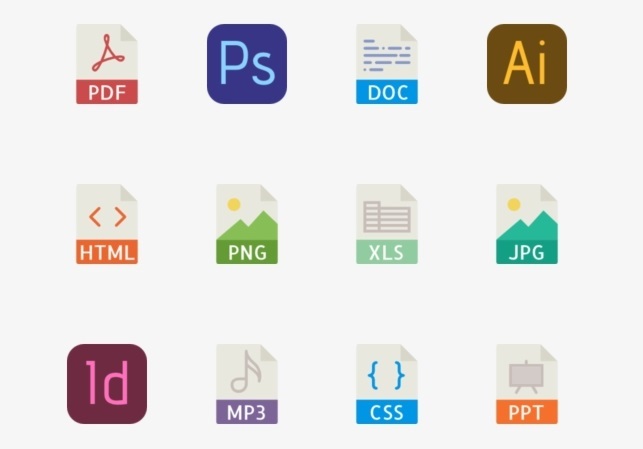
Failitüübi muutmine on tingitud vajadusest teha teatud korrigeerimisi, avage dokument konkreetse programmi või rakenduse abil.
Samad programmeerijad kasutavad sageli tekstidokumente, teisendage need HTML -vormingusse, mis võimaldab saitidel andmeid rakendada.
Oluline hoiatus
Ärge kiirustage failivormingut muutma, kuna võite teatud probleeme kokku puutuda.
Enne sellisele tööle asumist on soovitatav allikas salvestada. See naaseb tema juurde, kui vormingu muutuse ajal on vigu, probleeme jne.
Mõnel juhul praeguse laienemise asendamine põhjustab faili ja selle sisu kahjustusi. Seetõttu oleks õige lahendus koopia koopia ja mitte originaaliga töötada.
Kui laienduse muutmisel tehti viga ja fail oli ligipääsmatu, saate olukorda sageli parandada, täites vastupidise teisenduse. Kuid kuna see ei taga alati andmete täielikku taastamist, on parem töötada originaalide koopiatega.
Kuidas kuvari lubada
On mitu meetodit, mis võimaldavad teil vaadata faili laiendit. See on rakendatud opsüsteemi sisseehitatud funktsioonide tõttu.
Siin saate kasutada vahekaarti "Vaade" või kaustade parameetreid.
Kuvari lubamiseks registri abil on vaja:
- Vajutage klaviatuuri võidu ja R klaviatuuri klaviatuuri;
- Aken avaneb seal, kus peate registreeruma Regedit, ja klõpsake nuppu OK;
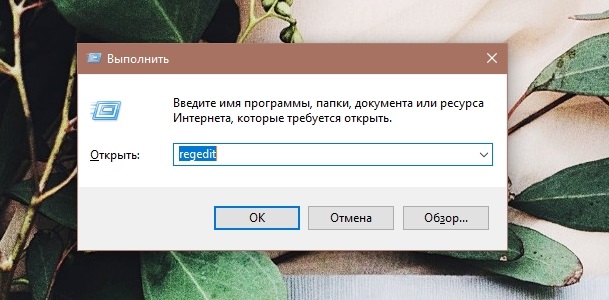
- Leidke juurekataloog nimega Advanced, mis asub tee ääres Tarkvara-mikrosoft-windows-currentversion-explorer;;
- Leidke fail nimega HideFileExt;
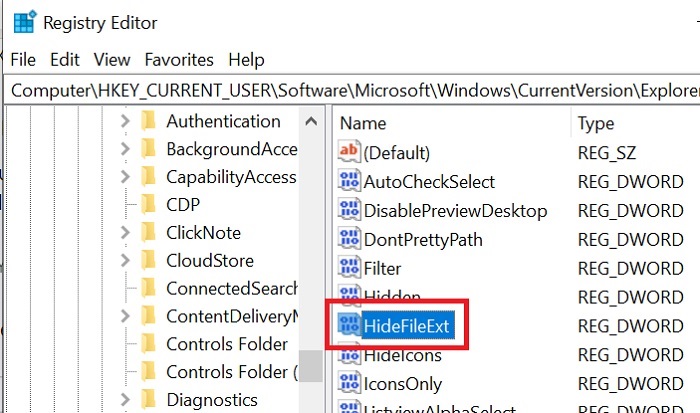
- Klõpsake paremal nuppu ja klõpsake nuppu "Muutke";
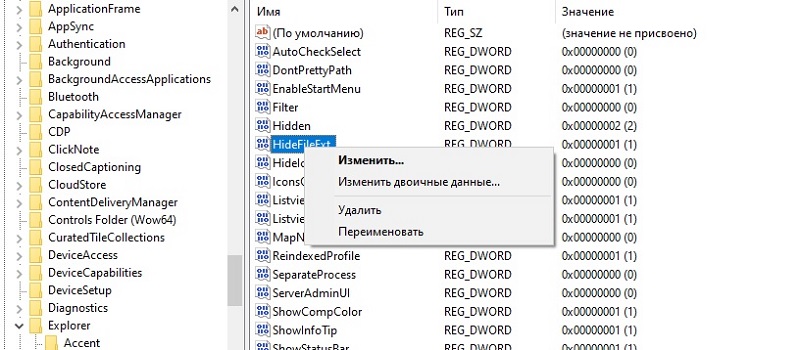
- Muutke praegune väärtus (1) null (0).
Kuid see on üsna riskantne meetod, kuna see on süsteemi andmetele kahjulik.
Vaate vahekaarti View on palju lihtsam kasutada. Siin tuleb "dirigent" appi.
Tegelikult piisab järgmistest:
- Leidke "juht";
- või vajutage vasakul kausta ikooni "ülesandepaneelidel";
- Klõpsake vahekaarti "Vaade";
- Paremal küljel pange märkematerjal "failide" failide "laiendamise vastas.
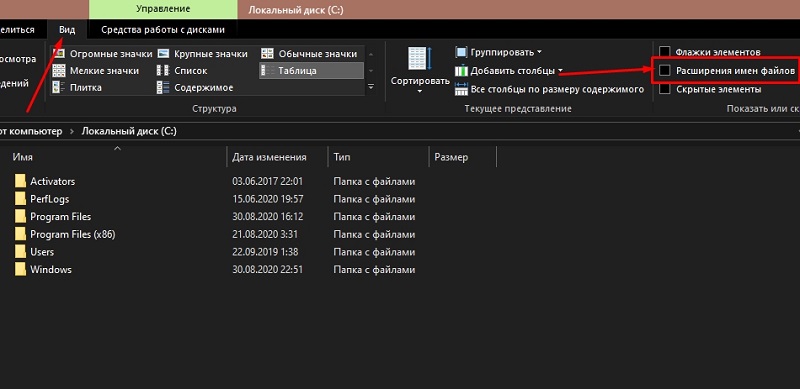
Kas saate kaustade parameetreid avada "juhi" kaudu. Selleks minge ülesanderibale, klõpsake nuppu "Vaade", seejärel "parameetrid" ja minge kaustade parameetrite muutmise ja otsimise jaotisse. Järgmisena läheb aken „Vaata” uuesti ja veerus koos täiendavate parameetritega, et eemaldada üksuse “Peida laiendused”. Kinnitage tehtud muudatused.
Failide tüübi muutmise meetodid
Nüüd küsimusele, kuidas muuta failivormingut ja mida peate selleks tegema.
Oluline on märkida, et Windowsi opsüsteemi kõigis praegustes versioonides on samad meetodid. Vaatamata mõnele erinevale kujundusele, liidesele ja failide postitamisele ei muutu selle põhimõte.
Seetõttu saate allolevate juhiste põhjal teada, kuidas Windows 7, 8 ja 10 OS -i failide laiendamist õigesti muuta.
Kui Windows 10 -s on vaja muuta failide praegust laienemist, võite kasutada ühte neljast saadaolevast viisist. Kumb teenib kasutuselevõtu, iga kasutaja otsustab ise.
Saan välja mõelda, kuidas faili laiendit õigesti muuta, saate isegi algaja. Seda on võimalik teha:
- käsurida;
- märkmik;
- muundamine;
- ümbernimetamine;
- säilitamine;
- Kolmandate parteiprogrammid.
Faili praeguses vormis sõltumatu muutus võib potentsiaalselt esile kutsuda vigu ja tõrkeid. Uurige hoolikalt võimalust laienemise asendamiseks enne töö alustamist. Ärge unustage ka koopiaid luua. Kui muudate ebaõnnestunult vormingut, naaseb faili koopia olemasolu eelnevatele konfiguratsioonidele ja vältige sisu kahjustamist.
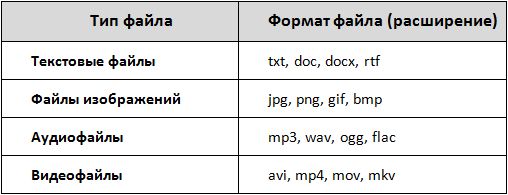
Käsurida
Arvutis praeguse faili tüübi muutmiseks võite käsurida kasutada üsna. Meetod pole rakendamise osas kõige lihtsam. Kuid see on kõige olulisem, kui suure hulga teabe saamiseks on vaja pikendust.
Käsurida, mis võimaldab teil muuta failide laiendusi erinevates Windowsi väljaannetes, sealhulgas Windows 10, pakub järgmisi toiminguid:
- Leidke käsurida ja avage see administraatori nimel;
- Registreeri CD käsk ja läbi lünga faili/kausta (saate selle lihtsalt kopeerida);
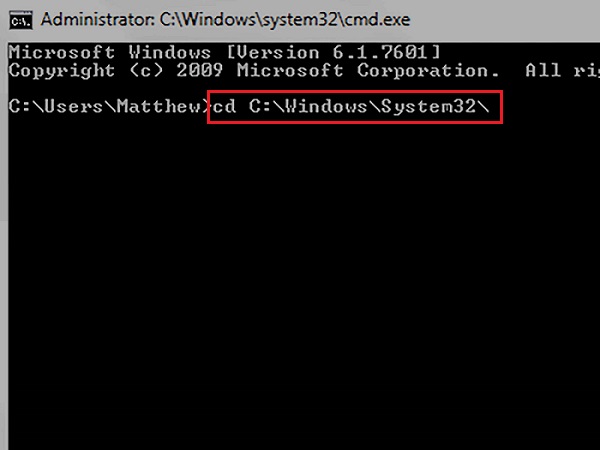
- DIR -käsk avage kasutaja valitud kausta sisu;
- Registreerige käsk REN, seejärel originaalvormingu tüüp ja nõutav uus vorming;
- See peaks välja nägema nagu ren *.Txt *.HTML;
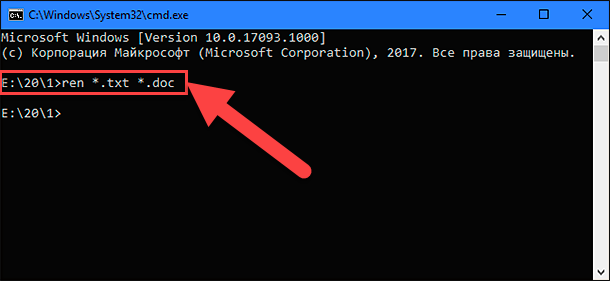
- Kinnitage muudatused.
Pärast sellise protseduuri täitmist muudavad kõik valitud kaustas olevad dokumendid oma praeguse laienemise nõutavaks.
Meetod on üsna lihtne. Kuid on ka taskukohasemaid meetodeid.
Faili ümbernimetamine
Kui peate Windows 7, Windows 8 või 10 versioonides vahetama faili praegust laiendit teiseks, saate kasutada faili ümbernimetamise meetodit.
Nii lihtsal viisil on praegust tüüpi lihtne muuta ja installida kasutaja vajalik vorming. Sellised võimalused avab Microsofti välja töötatud operatsioonisüsteemi standardliides.
Tähelepanu. See meetod on asjakohane, kui laiendus on vajalik väikese arvu failide jaoks.Vormingu muutmiseks faili ümbernimetamise kaudu vajate:
- Parempoolne -klõpsake faili (hiir) faili abil, mis nõuab teie praeguses vormingus muutmist;
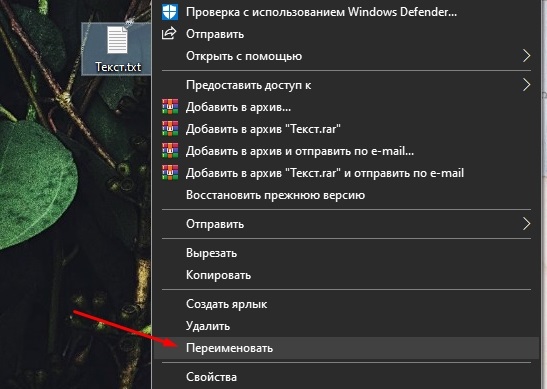
- Valige avatavast menüüst üksuse "ümber nimetamine";
- Piirkond, mis läheb kohe pärast faili nime pärast, on esile tõstetud;
- Kustutage praegune tüüp;
- Registreeruge uus vorming;
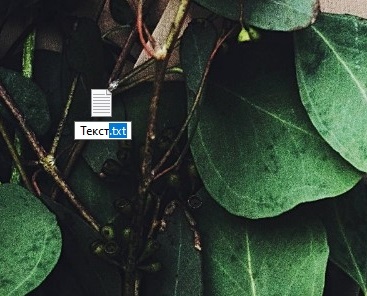
- Nõustuge muudatustega, vajutades jah.
Peamine on teada, kuidas see või see vorming failide jaoks õigesti kirjutatakse. Ja siis ei tohiks probleeme tekkida.
Märkmik
Lisaks faili ümbernimetamisele ja seeläbi teisele vormingule küsimiseks on ka suurepärane võimalus end tavalise sülearvutiga relvastada ja ülesannet täita.
Õpik on standard tööriist Windowsi opsüsteemi mis tahes versiooni jaoks. Pikkade eksisteerimise aastate jooksul pole see praktiliselt muutunud. Siin toimub üleminek uuele laienemisele säilitamise tõttu.
Kasutajalt „märkmiku” kaudu vahetades on vaja teha järgmine:
- Valige dokument, mida tuleb redigeerida, seadke praeguse asemel teine vorming;
- Klõpsake seda parema nupuga;
- Valige valikute loendis tilk "Ava" koos ";
- Avage fail "Notepad";
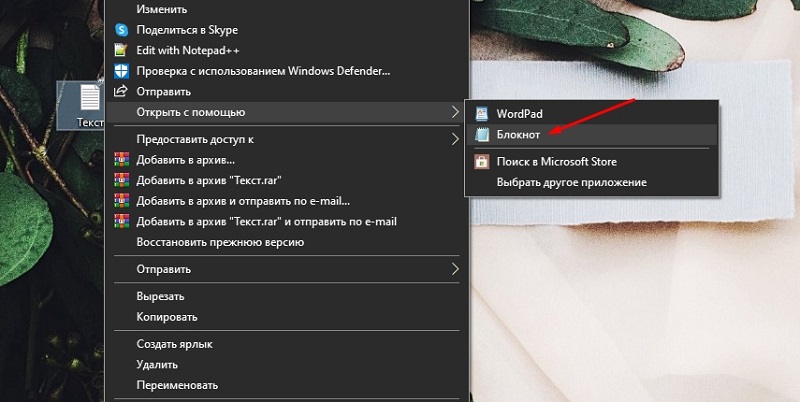
- Järgmisena vajutage vasakus ülanurgas "fail";
- Seejärel klõpsake üksusel "Salvesta kui";
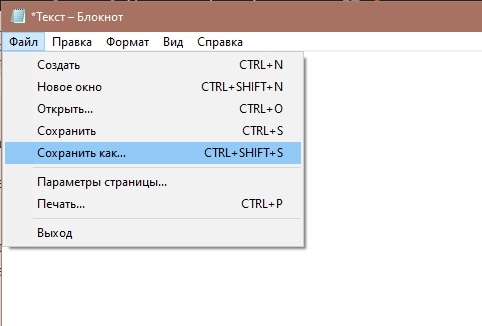
- Valige jaotises "Failitüüp" "kõik failid";
- Real "Nimi" dokumendi nime registreerimiseks, lõpetage lõpp ja näidata uut laiendit;
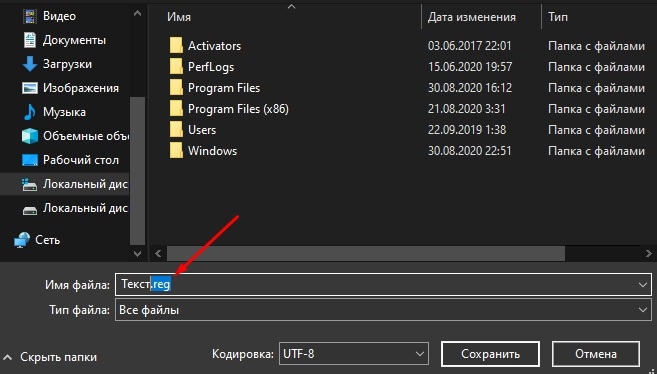
- Kinnitage muudatused nupuga "Salvesta".
Väga lihtne ja mugav viis. Kuid jällegi sobib see väikese arvu dokumentide ja failidega töötamiseks.
Muundamine
Samuti saab Windowsi kasutaja kasutada teisendust, mis võimaldab praeguse failivormingu suhteliselt kiiresti muuta mis tahes muuks laiendusvalikuks.
Sellistel eesmärkidel on spetsiaalsed saidid, mis võimaldavad teil andmeid teisendada.
Selleks on vaja:
- Avage üks neist saitidest;
- Laadige alla lähtefail (parem on selle koopia teha, kuid ärge puudutage originaali);
- Valige muundamise suvand;
- Alustage protsessi ja oodake selle valmimist;
- UNSLOW Saidilt muudetud fail.
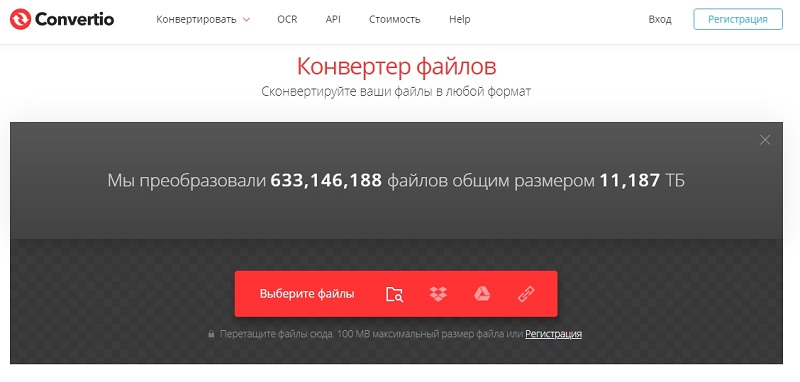
See võtab mõne minuti küsimus. Kuid saidid tuleb valida, nii et mahalaadimisel ärge haarake koos oma dokumendiga ussi, viirusi ega pahatahtlikke programme.
Säilitamine
Samuti on veel üks võimalus, mis võimaldab teil muuta praegust failivormingut, dokumenti jne.
Paljud rakendused, mis on loodud arvutis töötavate andmetega töötama.
Vormingu muutmiseks pärast programmi redigeerimist ja töötamist on vaja:
- avada dokument konkreetse tööriista abil;
- Vajutage vasakus ülanurgas nuppu "File";
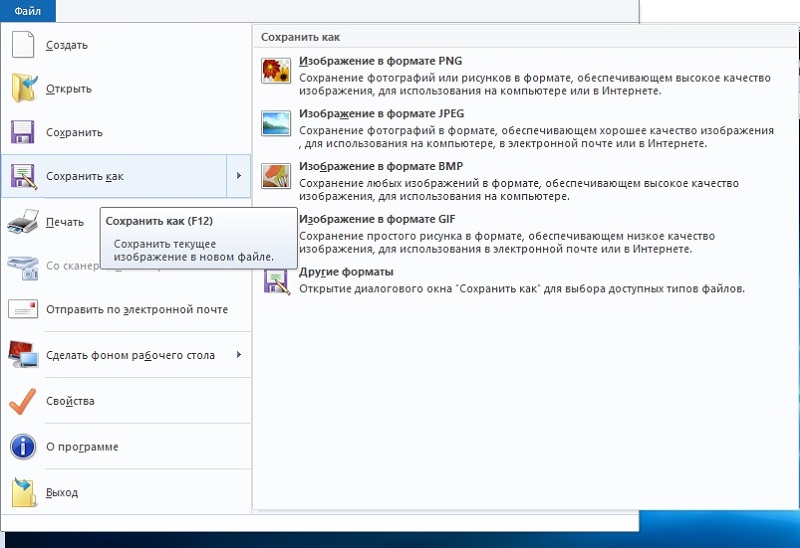
- Seejärel klõpsake nuppu "Salvesta kui" või "eksport";
- Valige salvestamise tee ja õige laienemine.
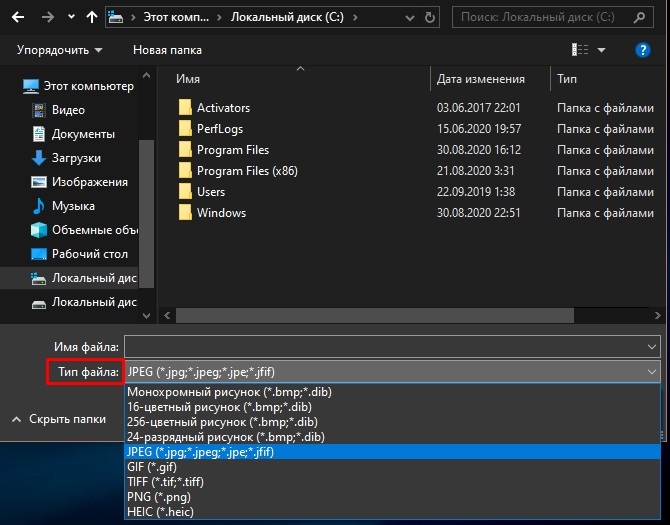
Paljuski tuletab see meelde tööd "Notepad" -ga. Põhimõte on ligikaudu sama.
Kolmas osaparteid ja teenused
Seal on palju programme, aga ka veebiteenuseid, mis võimaldavad teil muuta vorminguid, laiendada igasuguseid faile. Seetõttu on väärt ka kolmanda osapoole programmide kasutamine.
Kui räägime muudatustest veebis, tasub selliseid Internetis esitatud tööriistu tuua välja:
- Kantriole. Teenus saab samaaegselt mitu faili korraga töödelda. Kuid kui teil on vaja seda kiiresti teha, peate tasulise tellimuse eelnõu.
- FreefileConverter. Selline veebiriist on loodud dokumentide, fotode, arhiivide, e-raamatute ja paljude muude failide teisendamiseks.
- CloudConvert. Sisaldab umbes 200 vormingut, millega see töötab. Andmeid saate tasuta teisendada kuni 1 GB -ni ja liikuda pilvesalvestuse juurde.
- Zamzar. Toetab üle 1200 vormingu.
- Veebimuundur. Tegelikult segmendi populaarseim teenus.
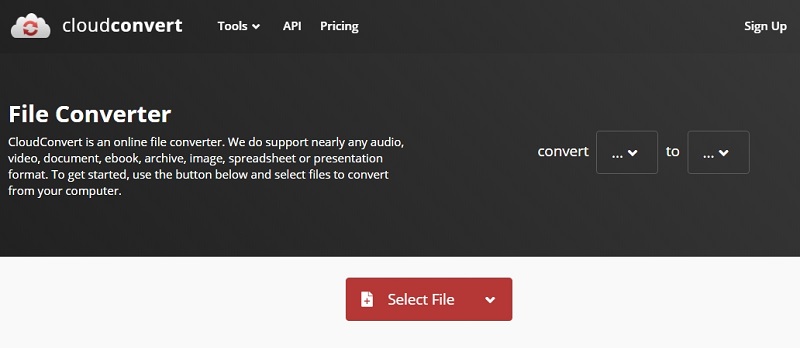
Samuti on olemas tarkvaralahendused sobiva tarkvara ja utiliitide kujul. Need töötavad võrguühenduseta režiimis, mis võimaldab teil dokumendi teisendada ilma Internetti juurdepääsuta.
Siin tasub tuua esile mitu huvitavat programmi:
- Sihik. Jah, see on muusikaline mängija. Kuid see on ka suurepärane muundur failide jaoks. Lisaks võimaldab programmi spetsiifikat töötada ainult helifailidega.
- Movavi videomuundur. Programm videofailide teisendamiseks. Loeb umbes 180 vormingut.
- Jäätisemuundur. Peamine spetsialiseerumine on töötada PDF -iga. Programm võib muuta mis tahes faili PDF -i või teha PDF -i erineva laiendusega dokumendi. Need on graafilised vormingud, tabelid, tekstidokumendid, elektroonilised raamatud, HTML jne.
Mida täpselt kasutada, siin otsustavad kõik ise.
Võimalus teisendada failid muude vormingute dokumentideks, mõnikord aitab tõsiselt välja ning see on tõeliselt oluline ja kasulik funktsioon. Kuid see peab olema võimeline seda õigesti kasutama, et mitte kahjustada muutuva andmete sisu, ega kahjusta ka kogu opsüsteemi.
Telli, jätke kommentaarid, küsige asjakohaseid küsimusi ja rääkige meie projektist oma sõpradele!

